Come aggiungere gesti personalizzati su Android
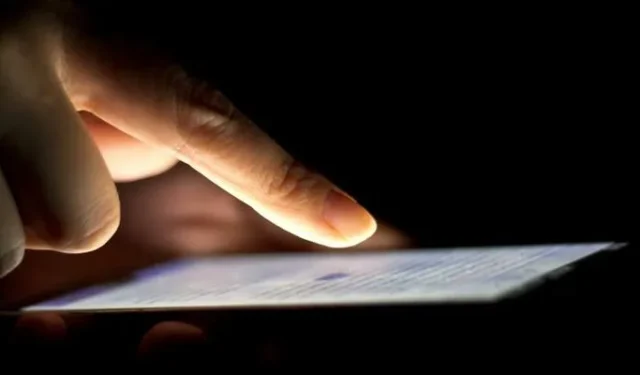
Creare gesti personalizzati sui dispositivi Android è un ottimo modo per risparmiare tempo. Creando gesti personalizzati, puoi fare in modo che il tuo dispositivo utilizzi i movimenti con cui ti senti più a tuo agio per eseguire un’attività particolare. Non sarebbe fantastico se potessi accedere alle app correnti scorrendo verso il basso dalla parte superiore del display per un accesso più semplice? Senza questi gesti, hai accesso solo a funzionalità come la ruota dentata, il Wi-Fi, ecc. Continua a leggere e dai un’occhiata più da vicino ai gesti personalizzati per vedere se sono adatti a te.
Personalizza i gesti tramite le impostazioni Android
Per la maggior parte dei dispositivi Android con Android 9 o versioni successive, puoi sfruttare i gesti per controllare meglio il tuo dispositivo. I passaggi per personalizzare i gesti varieranno leggermente in base al produttore del dispositivo. Per riferimento, stiamo utilizzando un telefono LG per questo tutorial.
Apri l’app Impostazioni del tuo dispositivo.
Vai su “Display”. Per i dispositivi Pixel, vai su “Sistema”.
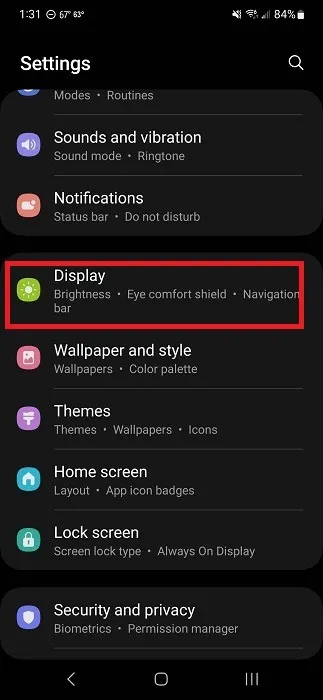
Tocca “Barra di navigazione”. Si trova in cima all’elenco sul nostro LG e in fondo al nostro Samsung. Sui dispositivi Pixel, seleziona invece “Gesti”.
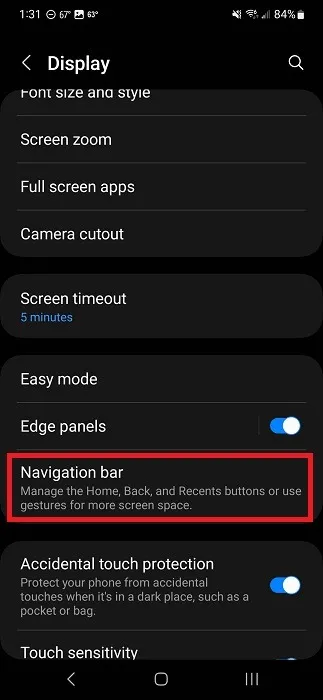
Tocca “Gesti di scorrimento” o “Gesti” a seconda del dispositivo. Per i dispositivi Pixel, tocca invece “Navigazione del sistema”.
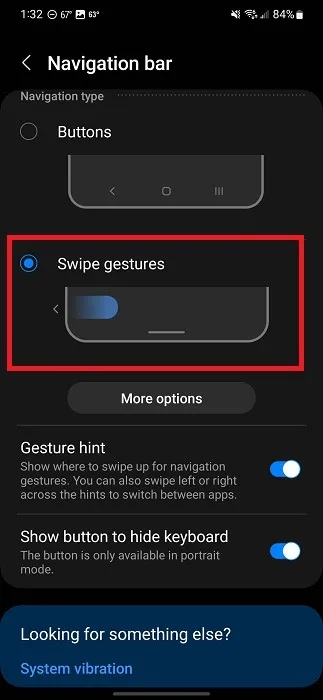
Procedi all’impostazione e alla personalizzazione dei tuoi gesti. Ogni produttore e versione del sistema operativo Android ha opzioni leggermente diverse. Puoi regolare la tua sensibilità e vedere quali gesti sono disponibili. Potresti anche essere in grado di scegliere se scorrere solo dal basso o dai lati e dal basso.
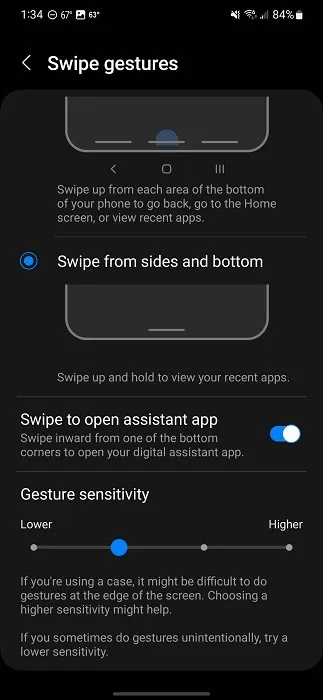
Se non hai le opzioni di cui sopra sul tuo dispositivo, torna alla schermata principale delle Impostazioni.
Utilizza la barra di ricerca Impostazioni per cercare “gesti”. A seconda del dispositivo, potresti visualizzare una barra per inserire testo o l’icona di una lente di ingrandimento. Questo è solo per i dispositivi con un’opzione di ricerca.
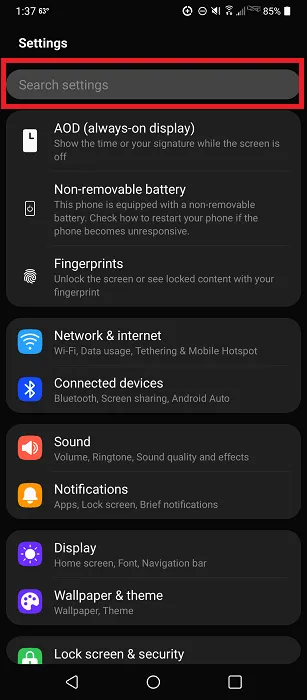
Tocca il risultato e imposta i tuoi gesti personalizzati su Android.
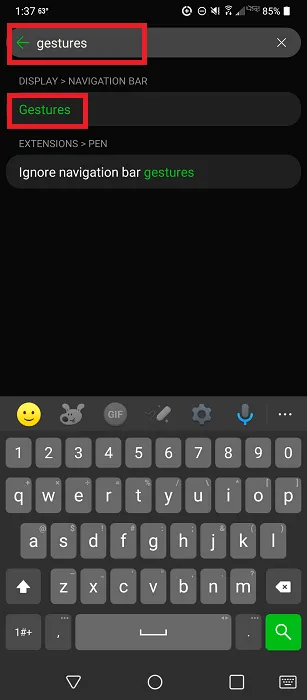
Se non è disponibile l’opzione “Gesti”, cerca invece “Navigazione”. A seconda del dispositivo, i gesti possono essere chiamati in modo diverso. Tuttavia, di solito fanno parte dell’area delle impostazioni di navigazione del tuo dispositivo.
Personalizza con le app gestuali Android
C’è solo un limite che puoi fare con le impostazioni dei gesti integrate su Android. Ma cosa succede se vuoi cambiare ciò che fanno i diversi gesti? Forse vuoi cambiare il gesto “scorri verso l’alto-tieni premuto-lascia andare” per vedere tutte le app aperte. Scarica un’app gestuale Android di terze parti e inizia a personalizzare.
Con tutte queste app, ti verrà richiesto di abilitare una o più autorizzazioni per consentirle di accedere alla tua attività e di disegnare su altre app. Queste autorizzazioni sono necessarie affinché l’app riconosca i tuoi gesti, indipendentemente dall’app che stai utilizzando.
1. Suite dei gesti
Gesture Suite è uno straordinario strumento di automazione che ti consente di progettare gesti personalizzati per un’ampia varietà di attività. Puoi andare ben oltre “Home”, “Indietro” e “Visualizza app aperte”. L’app supporta oltre 70 gesti per gestire qualsiasi cosa, dall’accensione della torcia all’apertura della tua app preferita.
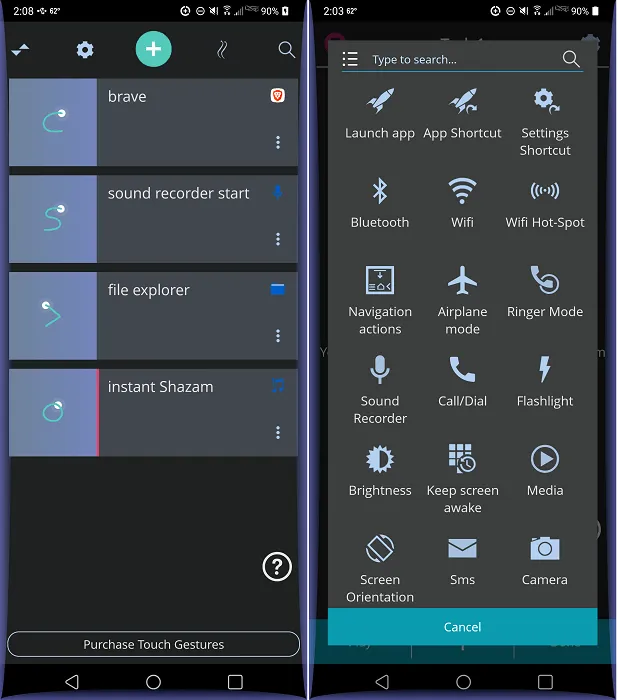
L’app crea una sovrapposizione su tutte le altre app e schermate Home, quindi quando inizi a disegnare il tuo gesto, il tuo dispositivo risponde di conseguenza. Oltre ai gesti, puoi impostare attività pianificate e persino attività attivate. Si tratta di attività che si verificano automaticamente quando avvii o esci da un’app specificata.
L’unico svantaggio è che ottieni solo due gesti gratuiti. Guarda un annuncio per accedere gratuitamente a tutti i gesti per 24 ore oppure esegui l’upgrade per $ 0,99 al mese o $ 15,99 a vita. Questi annunci facoltativi sono gli unici annunci nell’app.
2. Microgesto
Se preferisci i movimenti ai gesti, prova Micro Gesture . È uno dei modi migliori per creare gesti personalizzati su Android semplicemente spostando il telefono. L’app utilizza giroscopi per identificare piccoli movimenti, come inclinare il telefono a sinistra, a destra o all’indietro.
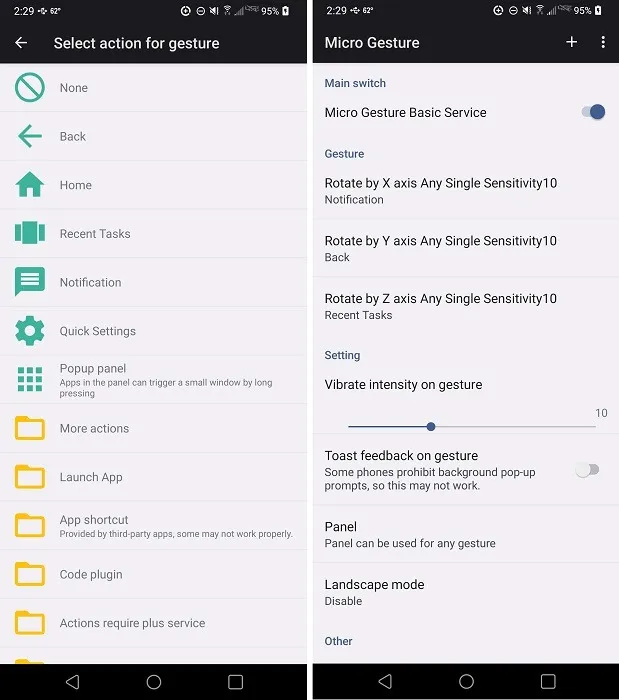
Tutto funziona in base agli assi X, Y e Z del tuo dispositivo. Per impostazione predefinita, è possibile accedere alle notifiche, tornare indietro e visualizzare le app recenti.
La parte migliore è che puoi personalizzare questi gesti, come spostare il telefono due volte in una direzione o ruotarlo completamente. In totale, l’app supporta fino a 12 gesti per varie attività, scelte da un elenco.
3. Gesti di scorrimento a T
Con i gesti T-Swipe , il telefono ottiene aree di scorrimento laterali evidenti lungo tutti e quattro i bordi del telefono. Scegli se utilizzare tutti e quattro i bordi o solo alcuni. Puoi creare da una a cinque azioni per bordo, in base alle tue esigenze. Ad esempio, impostiamo il bordo inferiore del nostro dispositivo in modo che si apra Brave quando si scorre verso l’alto e Chrome quando si scorre verso sinistra.
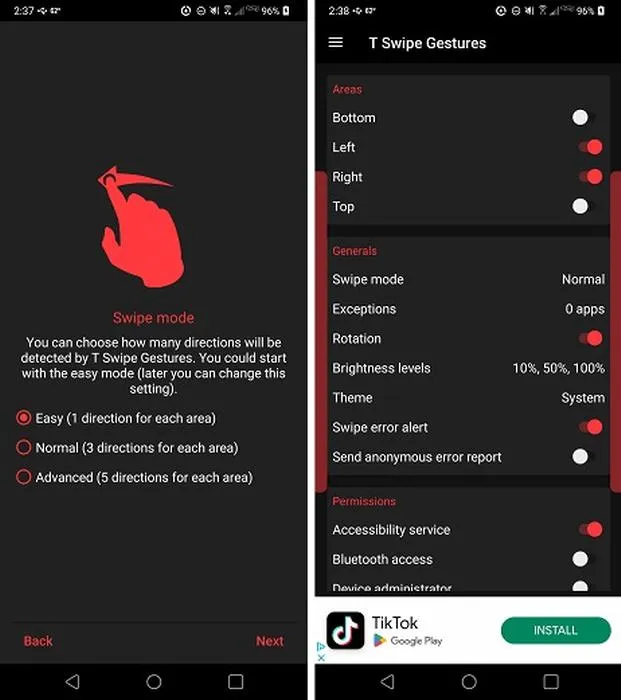
L’interfaccia non è così intuitiva come app simili, ma una volta che ci provi, è sorprendentemente semplice da usare e personalizzare. Onestamente è il più semplice da usare in questo elenco.
Sebbene sia disponibile una versione premium ($ 2,50 una tantum), è uguale alla versione gratuita, ma senza pubblicità. Se non ti dispiace vedere gli annunci nell’app stessa, non è necessario eseguire l’aggiornamento.
4. Controllo dei gesti
Il controllo dei gesti ti consente di impostare una varietà di gesti personalizzati in base ai lati destro, sinistro o inferiore. Nella versione gratuita, puoi utilizzare solo un lato alla volta, ma puoi utilizzare un’ampia varietà di gesti per barra, come scorrere verso l’alto, sinistra, destra, tenere premuto, toccare, scorrere brevemente e altro ancora.
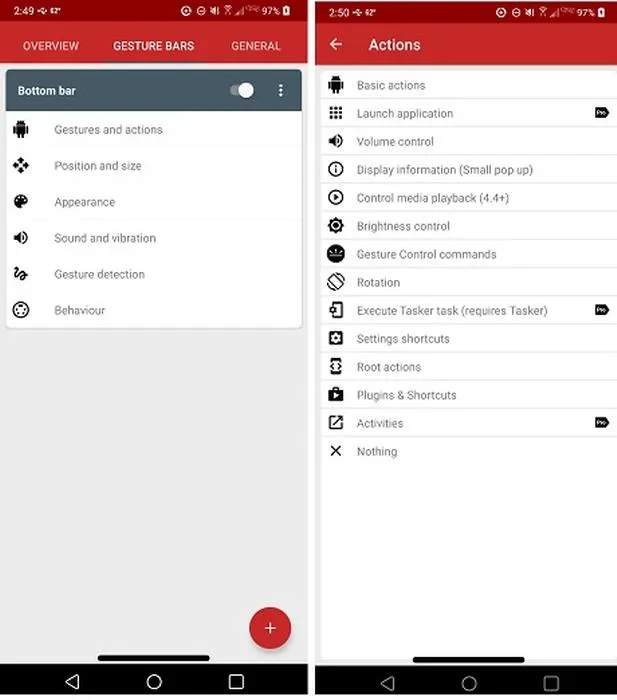
La versione gratuita è probabilmente sufficiente per la maggior parte degli utenti occasionali. Ciò che ci è piaciuto dell’app è che tutte le funzionalità sono elencate nell’app e quelle premium sono chiaramente etichettate con un banner “Pro”. L’app ti consente di creare gesti per tutte le nozioni di base, come Home, Indietro e App recenti. Puoi anche avviare app, modificare impostazioni, controllare contenuti multimediali e altro ancora.
Pro ha un prezzo ragionevole di $ 3,50, che è una tariffa una tantum per sbloccare tutte le funzionalità. La buona notizia è che la versione gratuita è priva di pubblicità.
5. Operazione con una sola mano+
Alcuni produttori hanno la propria app per i gesti personalizzata. One Hand Operation+ è un’app solo Samsung per creare gesti per il lato sinistro e/o destro dello schermo.
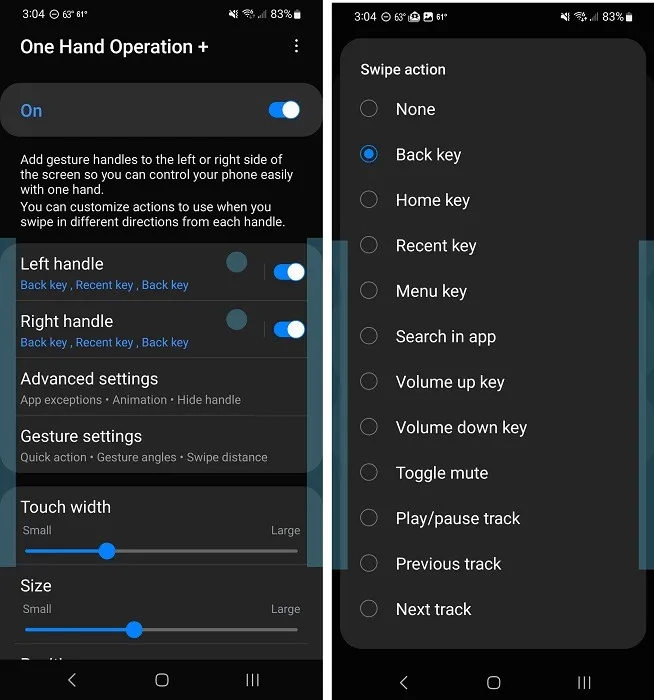
È fatto per consentirti di utilizzare il tuo dispositivo solo con i pollici. Ti consente di gestire la navigazione di base, controllare la musica, avviare app e molto altro.
I gesti sono abbastanza semplici. Scorri verso l’alto, in diagonale verso l’alto o in diagonale verso il basso. Puoi anche attivare lo scorrimento lungo per raddoppiare i gesti. L’app è completamente gratuita senza pubblicità.
Personalizza sempre la tua esperienza Android
Creare gesti personalizzati su Android è un compito facile e ti aiuta a fare di più, più velocemente. Naturalmente, i gesti non sono l’unico modo per personalizzare Android. Scopri come modificare le app predefinite in Android . Oppure migliora la tua schermata iniziale con questi widget Android .
Credito immagine: DepositPhotos . Tutti gli screenshot sono di Crystal Crowder.



Lascia un commento